Win10打开图片显示内存不足
- 浏览: 0
- |
- 更新:
Win10打开图片显示内存不足?在使用电脑打开图片的时候提示你的电脑内存不足,无法显示图片,那么怎么来解决这个问题,为此小编给你提供Win10内存不足无法打开图片解决方法,你可以通过该方法轻松对于问题进行解决。
Win10内存不足无法打开图片解决方法
1、在电脑的内存不足无法显示图片时,直接在桌面中右键我的电脑,在打开的页面点击属性打开。
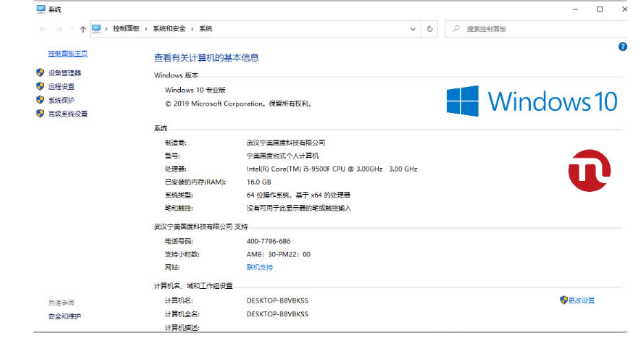
2、在打开的属性页面中,在上方的栏目中选择高级选项。
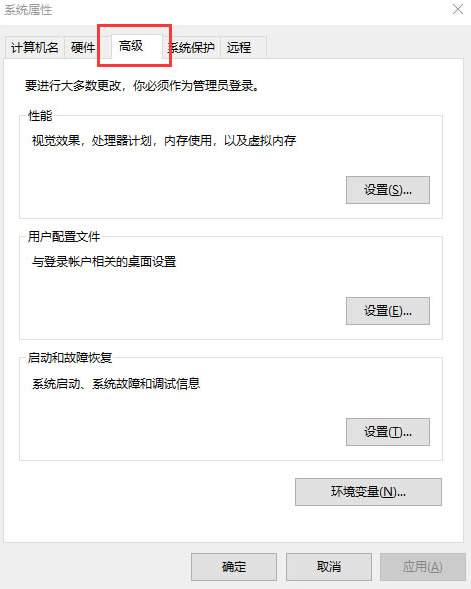
3、然后在最下方找到【环境变量】点击进入。
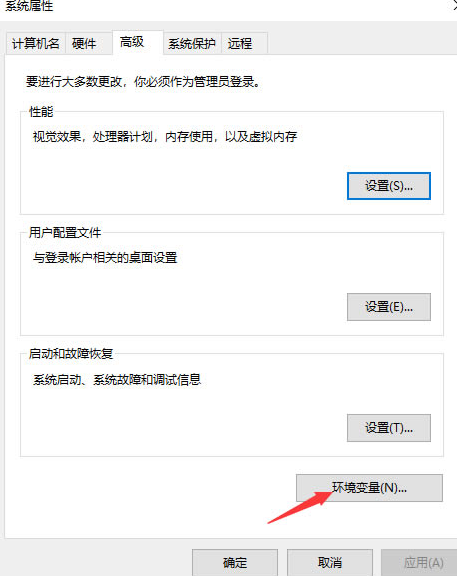
4、然后在上方的用户变量栏目中找到最下方的tmp进行点击。
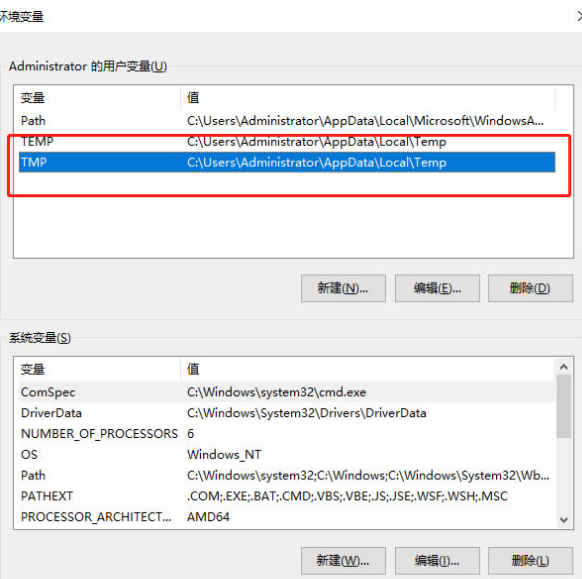
5、然后在出现的对话框中输入自己电脑磁盘里的最大空间的路径,在点击确定,我们就可以看到我们想要看到的照片了。
热门教程
- 1 win7 32位安装版
- 2 win7纯净版镜像64位
- 3 win7纯净版镜像32位
- 4 win7纯净版系统镜像iso
- 5 win7纯净版系统镜像32位
- 6 win7纯净版系统镜像64位
- 7 win7纯净版系统镜像
- 8 深度win7系统镜像
- 9 深度win7系统32位
- 10 深度win7系统64位


